私の考えでは, iPadのの利用率が増加しています. 旅行にビーイング, あなたはアプリではなく、iPhoneを好むかもしれません, ビデオを視聴することがより便利れています, ゲームをする, 大きな画面で写真を撮ります. あなたは旅行を終了し、ベッドに横たわるとき, あなたはiPadでのメモリがニーズを満たすには小さすぎるという感情に署名します.
あなたは新しいファイルを吸収するための空き領域に望むことをサポート, あなたは甘いメモリで満たされ、これらのファイルを削除することをいといません? もちろん, あなたは違う. あなたのための最良の方法は、ファイルのバックアップにhugerスペースが装備されているPCにiPadからファイルを転送することです. しかしながら, iPadは、その特殊機能のコンピュータにファイルを転送できなくなります. それゆえに, あなたは、コンピュータにiPadからファイルを転送する方法の障壁を克服する必要があります. 今, 私は全能のプログラムをお勧めします – MobCero iPadの転送 あなたのために.
その名前が示すように, MobCeroのiPad転送はiPadからファイルを転送するためのプロフェッショナルツールです。 (iPadのプロ, iPadの空気, iPadのミニ 2, iPadの 4/3/2, 等) PCへ, 音楽など, コンタクト, 写真, 動画など. 私が把握しなければならない点は、iPadの転送はあなたのためのフレンドリーなサービスを提供することです, あれは, コンピュータにiPadからファイルを転送する前に、, あなたは、あなたの好みに応じて欲しかったファイルを選択することができます. 上手, 聞かせてのは、iPadの転送でPCにiPadからファイルを転送する方法を学ぶためのチュートリアルに従ってください.
簡単にPCにiPadからファイルを転送する方法?
ステップ 1. コンピュータに接続するアプリ
まず第一に, iPadの転送をダウンロード (ウィンドウズ) コンピュータ上でそれを移動. その後、USBケーブルをパソコンとiPadの接続に使用されます. あなたのiPadがプログラムによって検出されます.

ステップ 2. iPadからコンピュータにファイルを転送します
すべてのあなたのiPadのデータは、ウィンドウの左側に表示されます. そのうちの一つをクリックして、ファイルウィンドウが表示されます. 欲しかったファイルにチェックを入れ、トップラインの「へのエクスポート」をクリックしてください. 転送されたファイルを保存するためにパス保存いずれかを選択します。.
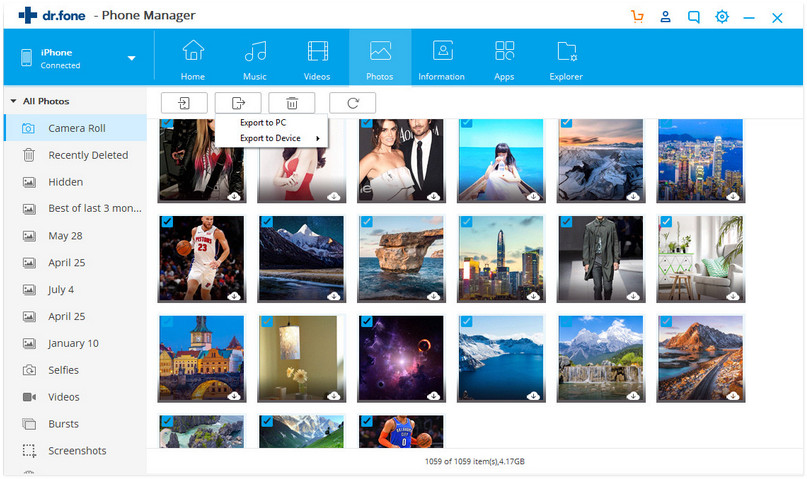
iPadの転送の助けを借りて時間保存された転送ファイルへのiPadからPCにあります? また、それをコンピュータにiPadから音楽を転送することができます. 私たちは、プログラムがゼロリスクにあることを約束し、あなたが転送処理中のデータを紛失する心配がありません.
